macOSをバージョンアップするときはクリーンインストールするようにしています。ドキュメント類はホームディレクトリ下に散乱していた必要そうなファイルを適当に戻します。なので移行アシスタントも使いません。
ほとんどのデータは端末間で共有したいので、クラウドに置いてディレクトリ単位でホームディレクトリ下にシンボリックリンクを張ることが多いです。
アプリケーションはApp Storeの購入履歴を見て必要そうなのを入れ直せばいいし、Homebrewで入れているターミナルコマンドは覚えているものだけ入れて必要に迫られたら都度インストールすればいいかなと。
バックアップはTime Machineで
ところでMacユーザーのバックアップといえばTime Machineですね。こんな感じで任意の日時のデータをファイル単位で復元できます。
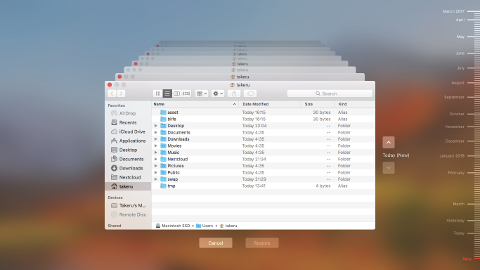
他にもドライブ丸ごと復元したり、前述の移行アシスタントでアプリやら設定やらを復元することもできます。あまり使ったことないけど。
そういうわけで気楽にOSのクリーンインストールをするわけなんですが今回困ったことが起きました。Finderにドットファイル(.で始まる隠しファイル)が見当たらない。
Terminalをよく使うので、.bash_profileやら.bashrc、.vimrcなどが必要なんですけれどもFinderに表示されていません。これらの設定ファイル、ドキュメントと同じぐらい重要なんですけど〜!
バックアップファイルはどこにあるか?
我が家ではAirMacに2台のUSB HDDを繋いでTime Capsuleもどきを構成していて、ここにMacBook ProとMacBook Airのバックアップを取っています。
で、これらバックアップデータは/Volumes下にマウントされていました。
ディレクトリ構成はこんな感じです。
/Volumes
Time Machine Backups
Backups.backupdb
Takeru’s MacBook Air
2017-03-12-212358
2017-03-19-065521
2017-03-26-001908
…
2018-03-09-212102
…それぞれの日付ディレクトリの下にはMachintosh SSDというディレクトリがあって、これがその日時のMacのディスクのスナップショットになっています。
なのでその下にはUsersが、さらに下には各ユーザーのホームディレクトリがあり、ここからドットファイルを引っ張ってくることができます。
Time Machineアプリを使わなくてもTerminalでファイル単位の復元が可能です。これは便利!
Finderでドットファイルを扱う
ということで事なきを得たわけですが、さらに調べたところ、Finder上でドットファイルを扱う方法も見つけました。
「Command + Shift + .」をタイプするとFinder上でドットファイルを表示することができます。この状態であればFinderでもドットファイルを扱うことができます。
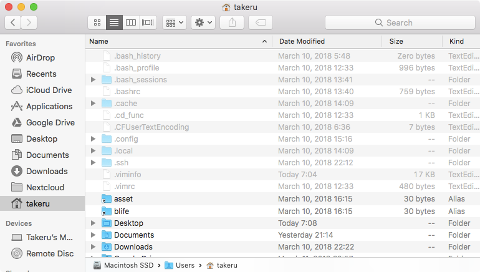
逆にドットファイルを表示しない状態で例えばディレクトリごとFinderでコピーしたとしてもドットファイルはコピーされません。
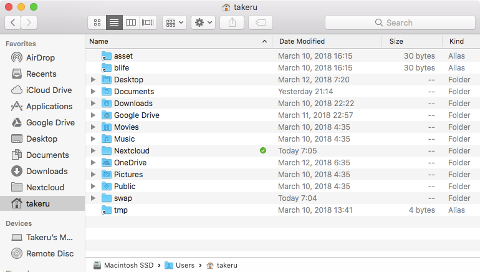
ま、いずれにしてもTime Machine上のファイルを個別に扱うならTerminalでの操作が楽で良さそうです。